打开和关闭office2007 剪贴板如何实现呢?在Word2007中我们的每一次复制都将会保存到“Office剪贴板”中,我们可以随时打开剪贴板找回我们上次复制的内容,然后再次粘贴到文档中。为此office教程学习网特制作以下教程,可供office爱好者参考,望广大office爱好者学以致用,勇于创新,打开和关闭office2007 剪贴板操作步骤如下所示
第一:打开和关闭Office剪贴板
首先,我们可以单击Word的“开始”功能区“剪贴板”旁边的小按钮来启动“Office剪贴板”;如图单击一次便是启动,再次单击此按钮便是关闭剪贴板;
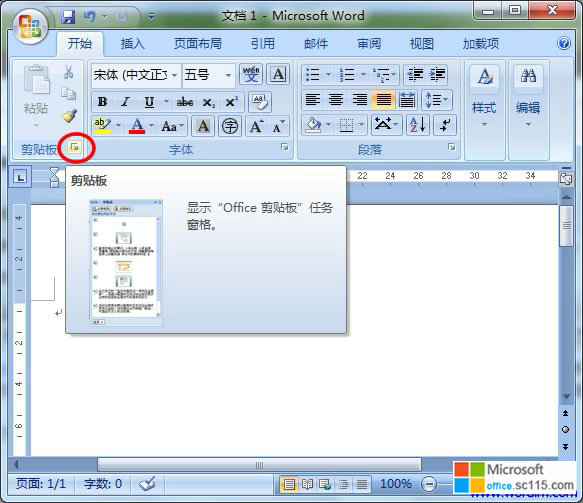
第二:清空或删除Office剪贴板内容
若要删除Office剪贴板中某项内容,我们可以将鼠标放到那项内容的上面,此时,右边便会多出一个三角形下拉菜单,然后选择“删除”即可;
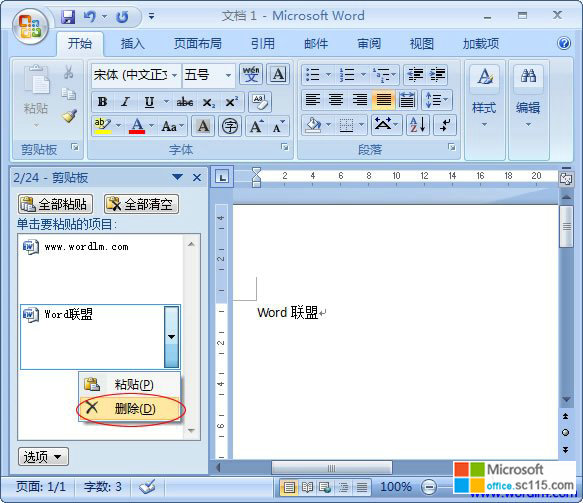
如果是要删除Office剪贴板所有内容,直接单击剪贴板中的“全部清空”按钮即可;
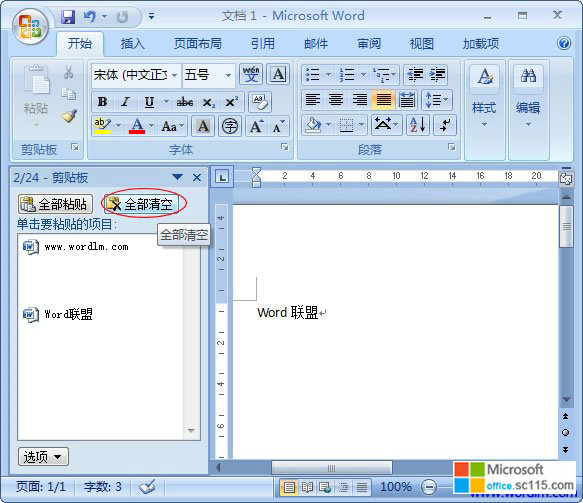
第三:复制两次时自动显示Office剪贴板
单击剪贴板下方的“选项”按钮,在弹出的菜单中钩选“自动显示Office剪贴板”或者“按 Ctrl+C 两次后显示 Office剪贴板”,此后,每当我们按了两次“ Ctrl+C ”时,Office剪贴板便会自动显示出来。若不需要此功能,我们只需再次打开,然后去掉这两个选项前面的钩就可以了。
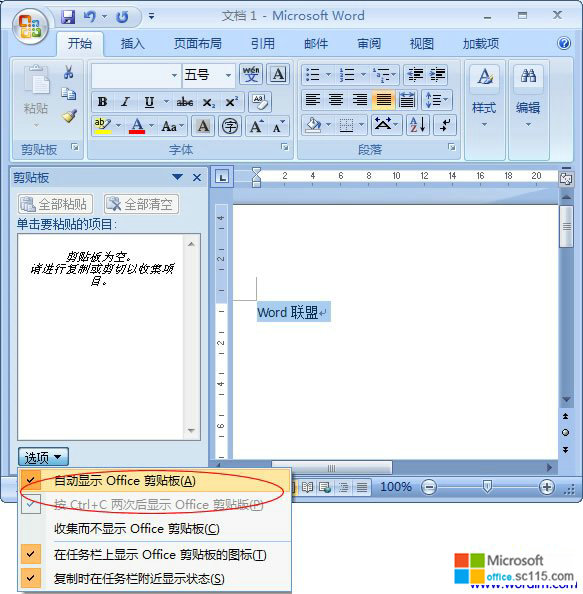
第四:隐藏桌面任务栏的Office剪贴板图标
每当我们在Word中复制某项内容时,我们就会看到任务栏上会显示Office剪贴板图标,我们可以将剪贴板,选项中的“在任务栏上显示 Office 剪贴板的图标”钩取消掉即可。
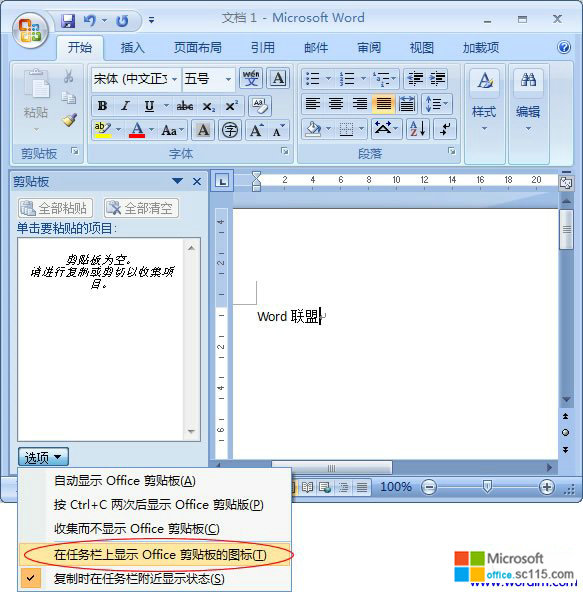
总结:经过上面几步操作,相信大家已经可以掌握打开和关闭office2007 剪贴板了吧,以上由office教程学习网倾力奉献,目的是为解决大家在工作应用中的棘手问题做演示使用,希望大家可以借此参考,举一反三,灵活运用。




